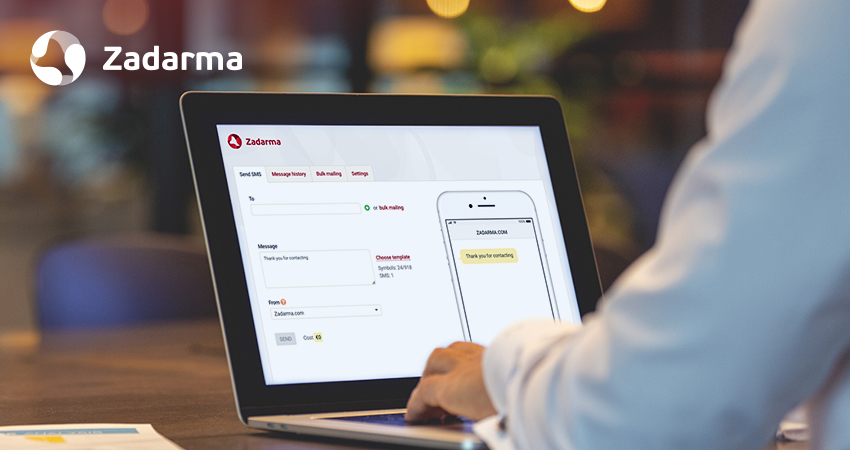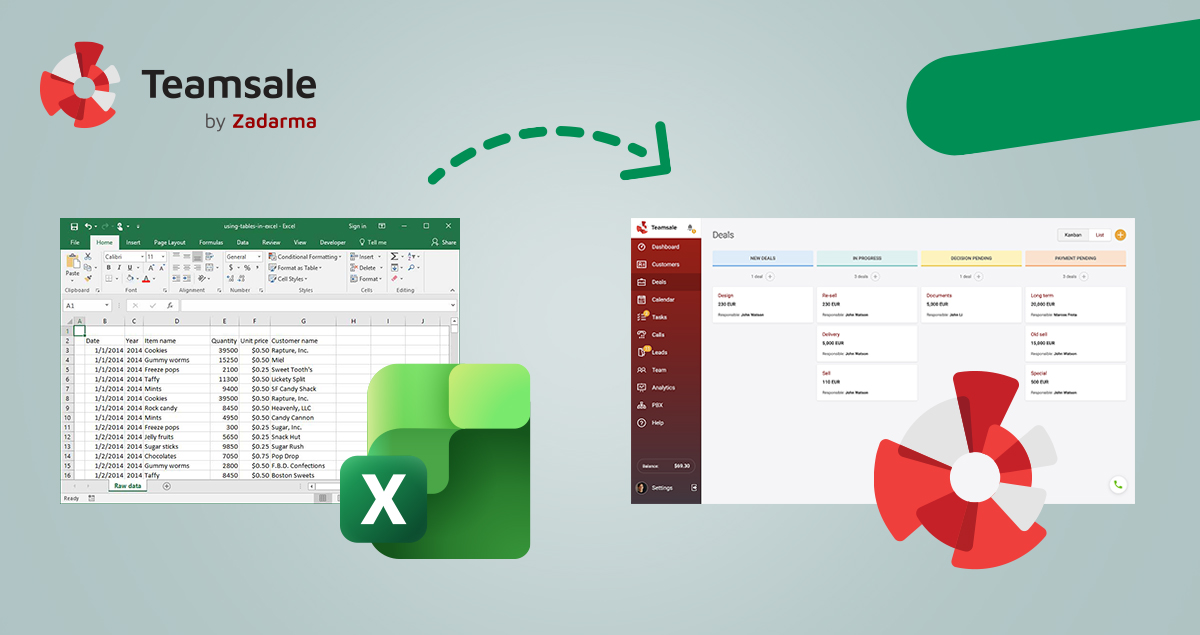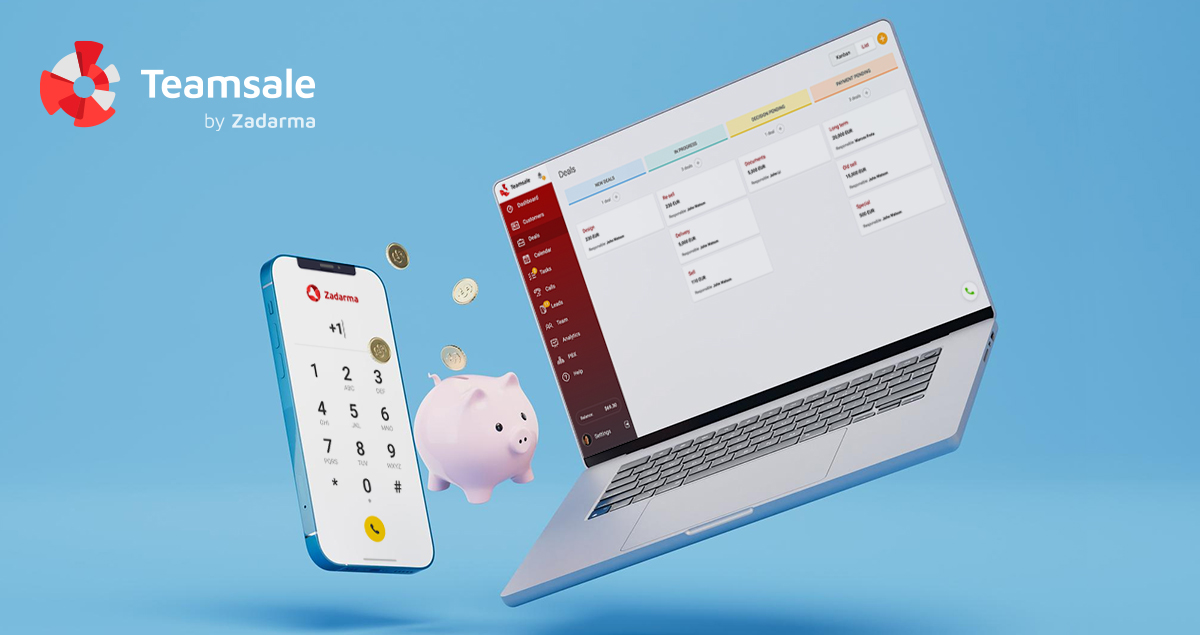Pomimo tego, że większość transakcji nadal dokonywana jest po rozmowie telefonicznej, liczba alternatywnych kanałów komunikacji stale rośnie. Wśród nich najpopularniejsze są sieci społecznościowe. Podpowiadamy, jak pracować z leadami z sieci społecznościowych za pomocą systemu CRM.
Prawie każda firma ma własną grupę (lub stronę) w różnych sieciach społecznościowych. A niektórzy klienci zdecydowanie wolą napisać wiadomość niż dzwonić.
Ale śledzenie tych użytkowników może być trudne. Zwłaszcza jeśli konsultant musi pracować „na bieżąco” z innymi źródłami reklamy.
Teraz opowiemy, jak połączyć to wszystko w jednym systemie CRM za pomocą prostej konfiguracji integracji.
Do czego jest potrzebny system CRM?
Jak wspomnieliśmy wyżej, wielu konsultantów pracuje „na bieżąco”: przetwarzają przychodzące zgłoszenia z różnych źródeł reklamy. Mogą to być rozmowy telefoniczne, e-maile, widgety i nie tylko. I tutaj ważne jest, aby wszystkie informacje były zebrane w jednym miejscu, żeby jak najwygodniej z nimi pracować.
Właśnie z tym pomoże system CRM. Łączy w sobie wszystko, co jest związane z interakcją klientów. Omówimy konfiguracje bardziej szczegółowo na przykładzie integracji Teamsale CRM.
Integracja z wirtualną centralą Zadarma pozwoli pracować z połączeniami bezpośrednio ze strony CRM. Podczas połączenia przychodzącego pojawia się okno z informacją o połączeniu i automatycznie tworzony jest lead, z której następnie się tworzy karta klienta. Połączenia wychodzące można wykonywać jednym kliknięciem z przeglądarki.
E-mail można skonfigurować w ten sam sposób. W artykule szczegółowo opisujemy, jak poprawnie go skonfigurować. Ogólnie mówiąc: po otrzymaniu przychodzącej wiadomości system automatycznie utworzy lead, który konsultant może później przetworzyć.
Integracja Teamsale CRM i Zapier.
Aby zacząć otrzymywać powiadomienia o leadach z sieci społecznościowych w CRM, należy skonfigurować integrację z Zapier która właśnie spełni nasze oczekiwania do realizacji opisanych wyżej zadań.
- Przejdź do konta osobistego Zadarma i otwórz zakładkę "Ustawienia" - "Integracja i API". Wybierz Zapier, kliknij przycisk „Włącz”. Następnie token API musi być skopiowany – będzie potrzebny później.
- Przechodzimy autoryzację w Zapier. Naciśnij przycisk „+Create Zap+”. Wybierz zdarzenie, którego wystąpienie będzie monitorowane. Załóżmy na przykład, że chcemy śledzić wiadomości przychodzące na Facebooku. W tym celu wybierz „Facebook Messenger”. W wierszu „Wydarzenie” wybierz „Nowa wiadomość wysłana na stronę”. Kliknij „Kontynuuj”.
- Następnie zaloguj się do swojego konta na Facebooku i wybierz stronę, na której chcemy śledzić wiadomości.
- Teraz musimy wybrać akcję, która zostanie uruchomiona po wystąpieniu tego zdarzenia. W wyszukiwarce aplikacji wpisz „Zadarma” i wybierz ją. Następnie wybieramy, co ma się stać. Do wyboru jest wiele opcji, w tym zarówno zainicjowanie połączenia zwrotnego do pracownika, jak i możliwość stworzenia karty leada/klienta.
- Następnie należy dodać konto Zadarma. W tym celu wklej skopiowany wcześniej token API do pola i kliknij przycisk „Tak”.
- Teraz określamy parametry zdarzenia. Jeśli wybrałeś np. utworzenie leada, to należy określić, jakie dane mają znaleźć się na karcie.
- W razie potrzeby uruchom test i kliknij przycisk „Zapisz”. Następnie system zacznie działać.
W przypadku innych usług ustawienia będą podobne.
W rezultacie otrzymujemy dostosowany do potrzeb system CRM, za pomocą którego pracownicy mogą przetwarzać zgłoszenia z różnych kanałów komunikacji (sieci społecznościowych). Co więcej, wszystkie zostaną zarejestrowane w jednym systemie, co znacznie uprości proces sprzedażowy i dalsze analizy.